Ihr Internet wird langsam? Möchten Sie DNS in Windows8 ändern? In diesem Beitrag I werde erklären  wie die DNS-Server-Einstellungen in Windows8 ändern. Wir müssen wissen, was ISTDNS und seine Konfigurationen. DNS bedeutet, Domainname-Systeme, die uns helfen, unsere Domain-Namen in computerlesbare IP  ( Internet Protocol)  Adressen umzuwandeln. Beispiel, wenn wir alle tippen OPENW3.COM in unseren Web-Browser address bar DNS changes OPENW3.COM in IP-Adressen im Webserver. Jeder verwendet eine automatische Option in den Windows-DNS-Einstellungen. Aber wir können es in die gewünschte IP-Adresse ändern. In diesem Artikel werde ich Ihnen helfen, zum Ändern von DNS settings windows8.
Ändern Sie die DNS-Servereinstellungen in Windows8!
Zuerst müssen wir uns an unserem Computer anmelden, aber nur als Administrator, sonst können wir die Einstellungen nicht ändern.
1. Bewegen Sie auf unserem PC den Cursor in die rechte untere Ecke, wählen Sie die Option Einstellungen und dann Systemsteuerung. Siehe Bilder unten.
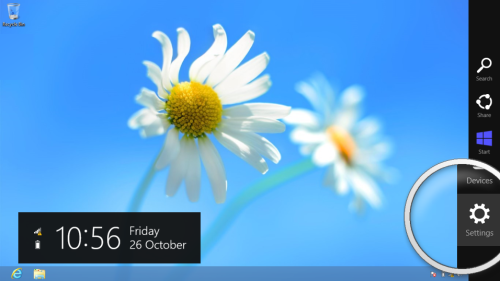

2. Wenn Sie die Systemsteuerung erhalten, ändern Sie die Ansicht in kleine Symbole und wählen Sie Netzwerk- und Freigabecenter.
![]()
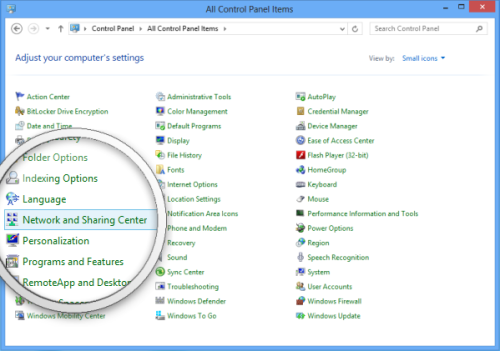
3. Suchen Sie nach change Adaptereinstellungen, dann klicken Sie mit der rechten Maustaste auf Ihr verbundenes Netzwerk für Eigenschaften.
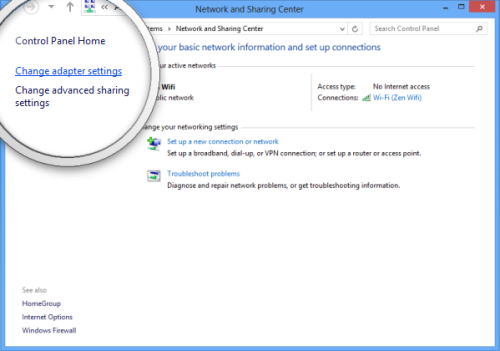
4. Doppelklicken Sie und wählen Sie Eigenschaften des Internetprotokolls Version 4 (TCIP / IPv4)
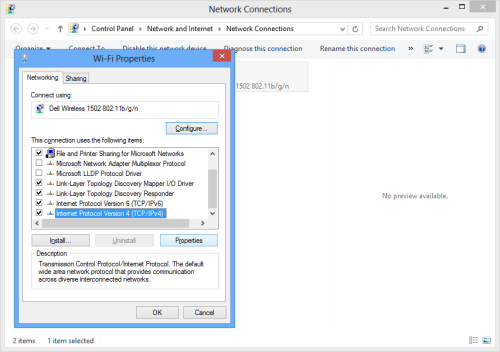
5. Verwenden Sie die folgende IP-Adresse wie folgt
Sie können Ihr eigenes ISP-DNS oder Open DNS verwenden . Sogar Google bietet einen kostenlosen DNS-Dienst an . Ein Link zu meinem alten Post  ihr beschreibe ich, wie  DNS Server zu testen, die schnell in Ihrer Nähe arbeitet .
Im bevorzugten DNS-Servertyp : 8.8.8.8
Im alternativen DNS-Servertyp : 8.8.4.4â
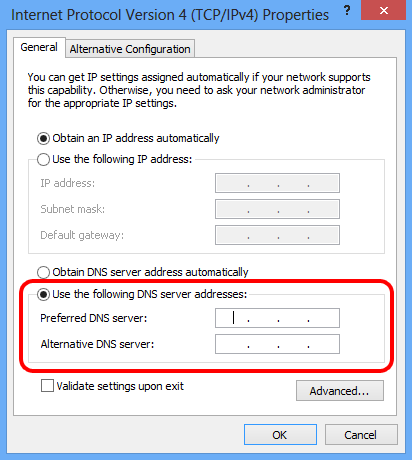
6. Klicken Sie aufâ ok . Sie können die neuen Einstellungen in Ihrer Verbindung verwenden.